Jika awak tidak dapat melihat medan Daripada dalam Outlook , siaran ini akan membantu anda. Seperti yang dilaporkan oleh beberapa pengguna Outlook, medan Daripada hilang atau hilang apabila mengarang e-mel baharu. Masalah ini berkemungkinan besar berpunca jika profil Outlook anda hanya mempunyai satu akaun e-mel.

Sekarang, masalah ini boleh disebabkan oleh sebab yang berbeza. Dalam kebanyakan kes, masalah dicetuskan kerana tetapan paparan yang salah dalam Outlook. Walau bagaimanapun, terdapat juga sebab lain untuk isu yang sama. Ia mungkin disebabkan oleh tetapan akaun yang salah, alat tambah yang rosak, versi Outlook yang lapuk atau profil Outlook yang rosak. Walau apa pun, anda boleh mengikuti pembetulan kerja yang telah kami nyatakan dalam siaran ini dan menyingkirkan isu tersebut. Walau bagaimanapun, sebelum menggunakan pembetulan ini, pastikan anda mempunyai kebenaran penuh dan akses kepada akaun e-mel anda.
From Field tiada dalam Outlook
Jika medan Daripada tiada dalam aplikasi Outlook anda, anda boleh menggunakan penyelesaian di bawah untuk membetulkan isu tersebut:
- Tambah medan Daripada secara manual.
- Tukar akaun e-mel lalai.
- Tambah akaun e-mel lain.
- Jalankan Outlook dalam mod Selamat.
- Pastikan Outlook dikemas kini.
- Buat profil Outlook baharu.
1] Tambah medan Daripada secara manual
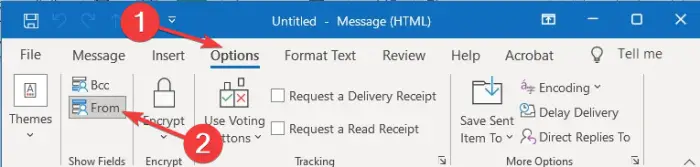
Anda boleh cuba menambah medan Daripada dalam e-mel anda secara manual. Mungkin anda telah menyembunyikan medan Daripada dalam e-mel dalam tetapan Lihat anda secara sedar atau tidak. Jadi, anda boleh mengubah suai tetapan Lihat dan tunjukkan medan Daripada secara manual dalam e-mel. Untuk melakukannya, anda boleh mengikuti langkah-langkah di bawah:
- Pertama, buka Outlook dan buat e-mel baharu menggunakan pilihan masing-masing.
- Sekarang, pergi ke Pilihan tab hadir pada reben.
- Seterusnya, pilih daripada pilihan daripada Tunjukkan Medan kumpulan.
Anda kini sepatutnya dapat melihat medan Daripada dalam e-mel anda.
ada masalah kerana kami tidak dapat memulakan program anda
Jika masalah berterusan, anda boleh menggunakan kaedah seterusnya untuk menyelesaikan isu tersebut.
2] Tukar akaun e-mel lalai
Ia juga mungkin disebabkan oleh masalah dengan akaun e-mel anda kepada tetapan akaun. Jika akaun e-mel semasa anda tidak ditetapkan sebagai lalai, anda boleh menukar tetapan anda dan kemudian menyemak sama ada masalah telah diselesaikan. Berikut ialah langkah untuk menetapkan akaun e-mel yang sedang aktif sebagai lalai dalam Outlook:
- Pertama, buka Outlook dan klik pada Fail menu dari reben.
- Sekarang, dalam tab Maklumat, klik pada Tetapan Akaun butang menu lungsur.
- Seterusnya, pilih Tetapan Akaun pilihan.
- Selepas itu, di bawah E-mel tab, pilih akaun yang anda mahu konfigurasikan sebagai akaun lalai.
- Akhir sekali, tekan butang Tetapkan sebagai Lalai butang dan tutup tetingkap tetapan.
Anda juga boleh memastikan bahawa anda menggunakan akaun lalai semasa menghantar mesej. Untuk itu, klik pada Fail > Pilihan > Mel pilihan. Seterusnya, di bawah Hantar Mesej , pilih Sentiasa gunakan akaun lalai semasa mengarang mesej baharu kotak semak dan tekan butang OK.
Lihat sama ada masalah medan Daripada yang hilang kini telah diselesaikan atau tidak. Jika tidak, terdapat beberapa pembetulan lain yang boleh anda gunakan untuk menyelesaikannya; jadi teruskan ke penyelesaian seterusnya.
aplikasi xbox muncul tetingkap luar talian 10
Baca: Ralat Outlook: Kami tidak dapat menyambung sekarang
3] Tambahkan satu lagi akaun e-mel
Anda boleh cuba menambah akaun e-mel baharu dan lihat sama ada masalah telah hilang. Pembaikan ini disebut pada forum sokongan rasmi Microsoft. Jadi, anda boleh mencuba pembaikan ini dan semak sama ada ia membantu. Begini cara anda boleh melakukannya:
- Mula-mula, Lancarkan Outlook dan klik pada menu Fail.
- Sekarang, daripada tab Maklumat, ketik pada Tambah akaun butang.
- Seterusnya, masukkan alamat e-mel anda dan tekan butang Sambung butang.
- Selepas itu, ikut arahan pada skrin seperti memasukkan kata laluan, dsb., dan klik pada OK.
- Setelah selesai menambah akaun e-mel baharu, anda boleh menyemak sama ada medan Daripada dipaparkan atau tidak.
4] Jalankan Outlook dalam mod Selamat
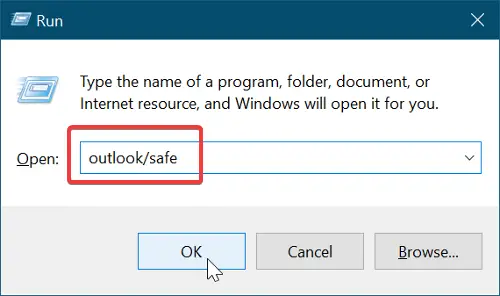
Perkara seterusnya yang boleh anda lakukan ialah jalankan aplikasi Outlook dalam mod selamat . Dalam mod selamat, Outlook akan bermula tanpa tambahan dan penyesuaian luaran. Jadi, jika terdapat sebarang tambahan pihak ketiga yang mengganggu kerja biasa apl dan menyebabkan isu ini, kaedah ini akan membetulkan isu tersebut. Berikut adalah langkah-langkah untuk melakukannya:
- Pertama, tekan Win+R untuk membuka kotak arahan Run.
- Sekarang, taip arahan berikut dalam medan Terbuka:
outlook.exe /safe
- Akhir sekali, tekan butang Enter dan apl Outlook akan bermula dalam mod selamat.
Jika medan Daripada ditunjukkan dalam mod selamat, mesti ada tambahan bermasalah yang menyebabkan isu itu. Anda boleh cuba melumpuhkan untuk mengalih keluar alat tambah tersebut daripada Outlook untuk menyelesaikan masalah secara kekal. Ini caranya:
- Mula-mula, lancarkan aplikasi Outlook dan klik pada Fail > Pilihan .
- Selepas itu, bergerak ke Tambahan tab dari anak tetingkap kiri dan tekan butang Pergi butang yang terdapat di sebelah Mengurus pilihan.
- Kini, anda boleh melumpuhkan tambahan yang disyaki dengan menyahpilih kotak semak masing-masing. Atau, jika anda ingin menyahpasang alat tambah sepenuhnya, klik padanya dan ketik pada Alih keluar butang.
- Setelah selesai, keluar dari tetingkap dan lancarkan semula Outlook untuk menyemak sama ada masalah telah diselesaikan atau tidak.
Lihat: Betulkan Microsoft Office Outlook Exchange Ralat 80090016 .
5] Pastikan Outlook dikemas kini
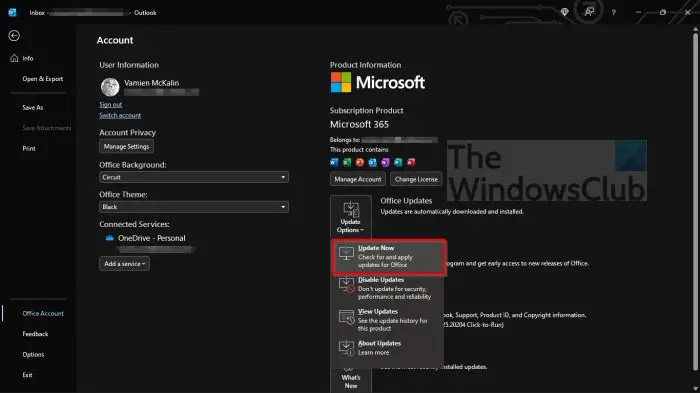
Apl Outlook anda perlu dikemas kini untuk mengelakkan isu sedemikian. Masalah ini mungkin berpunca daripada menggunakan versi MS Outlook yang sudah lapuk. Oleh itu, jika senario itu terpakai, anda boleh mengemas kini Outlook kepada versi terkininya. Untuk melakukannya, anda boleh mengikuti langkah-langkah di bawah:
- Pertama, buka aplikasi Outlook dan klik pada menu Fail.
- Sekarang, klik pada Akaun Pejabat pilihan dari anak tetingkap kiri.
- Selepas itu, ketik pada Pilihan Kemas Kini butang lungsur dan kemudian pilih Mengemas kini sekarang pilihan.
- Apabila selesai memuat turun dan memasang kemas kini yang belum selesai, lancarkan semula apl Outlook dan semak sama ada masalah telah diselesaikan atau tidak.
Baca: Ralat Lampiran Outlook – Operasi percubaan gagal .
6] Buat profil Outlook baharu
Jika tiada penyelesaian di atas berfungsi untuk anda, buat profil Outlook baharu untuk menyelesaikan masalah. Isu ini boleh dipermudahkan kerana profil Outlook yang rosak atau rosak. Oleh itu, jika senario itu terpakai, mencipta profil Outlook baharu yang baharu akan membantu anda menyelesaikan isu tersebut. Berikut ialah prosedur langkah demi langkah untuk melakukannya:
- Mula-mula, lancarkan Outlook dan klik pada menu Fail.
- Seterusnya, ketik pada butang Tetapan Akaun dan kemudian pilih pilihan Urus Profil.
- Selepas itu, beralih ke pilihan Tunjukkan Profil dan kemudian klik pada butang Tambah.
- Sekarang, taip nama baharu untuk profil Outlook anda dan klik pada butang OK.
Mudah-mudahan, anda tidak akan menghadapi Dari padang hilang masalah dalam Outlook sekarang. Walau bagaimanapun, jika masalah berterusan, adalah disyorkan untuk nyahpasang dan kemudian pasang semula pakej Microsoft Office kerana masalah itu mungkin disebabkan oleh pemasangan modul yang rosak atau rosak.
Bagaimanakah saya boleh membetulkan Semua tetapan yang tidak dipaparkan dalam Outlook?
Jika pilihan tetapan Lihat tiada dalam Outlook, anda boleh mengklik pada menu Lihat pada reben. Dan kemudian, tekan butang Tukar Paparan dan klik kanan pada paparan. Selepas itu, pilih pilihan Lihat Tetapan dan kemudian konfigurasikan tetapan mengikut keperluan anda.
menukar tetingkap pemain dvd lalai 10
Bagaimanakah saya boleh membetulkan bar alat dalam Outlook?
Untuk membetulkan bar alat anda dalam Outlook, klik kanan pada bahagian kosong pada reben anda dan kemudian pilih pilihan Peribadikan Reben daripada menu konteks yang muncul. Selepas itu, di bawah bahagian Penyesuaian, anda boleh mengetik pada Tetapkan Semula > Tetapkan semula semua pilihan penyesuaian. Ini akan menetapkan semula bar alat atau reben anda dalam Outlook kepada lalainya. Jadi, jika terdapat sebarang masalah dengan bar alat anda, ini akan membetulkannya.
Sekarang baca: Bagaimana untuk membetulkan Ralat Outlook 0X800408FC pada Windows 11/10 ?






![Kod 21, Windows mengalih keluar peranti ini [Tetap]](https://prankmike.com/img/devices/B3/code-21-windows-is-removing-this-device-fixed-1.jpg)


![Xbox Series X/S terlalu panas [Betulkan]](https://prankmike.com/img/xbox/2F/xbox-series-x-s-overheating-fix-1.jpg)




